Im Dialogfeld Verknüpfung Volumenmerkmal können Sie die Position einiger Arten von Merkmalen relativ zum aktiven Volumenmodell angeben. Sie können eine Verknüpfung für die folgenden Volumenmodell-Merkmale erstellen:
- Volumentasche
- Volumenmodell-Insel
- Boolesche Operationen
- Boolesche Erhebung
- Bohrung
- Tasche/Vorsprung
- Wählen Sie
 im entsprechenden Dialogfeld für Volumenmodell-Merkmale aus, um das Dialogfeld Verknüpfung Volumenmerkmal anzuzeigen:
im entsprechenden Dialogfeld für Volumenmodell-Merkmale aus, um das Dialogfeld Verknüpfung Volumenmerkmal anzuzeigen:
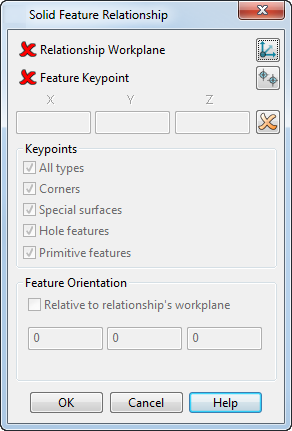
- Verwenden Sie die folgenden Optionen in dem Dialogfeld, um die relativen Positionen in Bezug auf das Volumenmodell anzugeben:
 – Positionieren Sie die Verknüpfungsarbeitsebene.
– Positionieren Sie die Verknüpfungsarbeitsebene.
 – Geben Sie den zu verwendenden Punkt auf dem Merkmal an.
– Geben Sie den zu verwendenden Punkt auf dem Merkmal an.
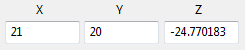 – Geben Sie X-, Y- und Z-Werte ein, um den Abstand zwischen den beiden Referenzpunkten anzugeben.
– Geben Sie X-, Y- und Z-Werte ein, um den Abstand zwischen den beiden Referenzpunkten anzugeben.
 Löschen Sie die Verknüpfung.
Löschen Sie die Verknüpfung.
Der Status der Verknüpfung wird im Dialogfeld des Merkmals durch
 (derzeit keine Verknüpfung angegeben) oder
(derzeit keine Verknüpfung angegeben) oder  (gültige Verknüpfung angegeben) gezeigt.
(gültige Verknüpfung angegeben) gezeigt.
- Wenn Sie die Verknüpfungsarbeitsebene-Schaltfläche
 ausgewählt haben, verwenden Sie die folgenden Optionen, um den Referenzpunkt auf dem Volumenmodell anzugeben:
ausgewählt haben, verwenden Sie die folgenden Optionen, um den Referenzpunkt auf dem Volumenmodell anzugeben:
- Alle Arten – Wählen Sie diese Option aus, um alle Referenzpunkte anzuzeigen. Wählen Sie diese Option ab, um die anderen Referenzpunktoptionen zum Angeben der Anzeige zu verwenden. Durch Auswahl einer anderen Referenzpunktoption wird die Auswahl von Alle Arten aufgehoben.
- Ecken – Wählen Sie diese Option aus, um Eckenpunkte auf dem Volumenmodell anzuzeigen.
- Spezialflächen – Wählen Sie diese Option aus, um Referenzpunkte auf speziell geformten Oberflächen (Ebene, Zylinder, Kegel, Torus und Kugel) anzuzeigen.
- Bohrungsmerkmale – Wählen Sie diese Option aus, um Referenzpunkte auf Bohrungsmerkmalen anzuzeigen.
- Regelgeometrie-Merkmale – Wählen Sie diese Option aus, um Referenzpunkte auf Regelgeometrie-Merkmalen anzuzeigen.
- Relativ zur Verknüpfungsarbeitsebene – Wählen Sie diese Option aus, um ein Merkmal so auszurichten, dass dessen Achsen parallel zur Verknüpfungsarbeitsebene verlaufen. Wählen Sie diese Option ab, um die Ausrichtung des Merkmals als unabhängig von der Verknüpfungsarbeitsebene festzulegen.
- X-, Y- und Z-Felder – Geben Sie den X-, Y- und Z-Winkel ein, so dass das Merkmal um jede Achse gedreht wird. Die Drehungen werden in der Reihenfolge angewendet, in der sie eingegeben werden. Die Drehungsreihenfolge wird durch die Drehungsumwandlungsreihenfolge angegeben, die am unteren Rand des Dialogfelds angezeigt wird, wenn Sie Werte in die Felder eingeben.
- Klicken Sie auf OK, um alle Änderungen zu bestätigen und das Dialogfeld zu schließen.